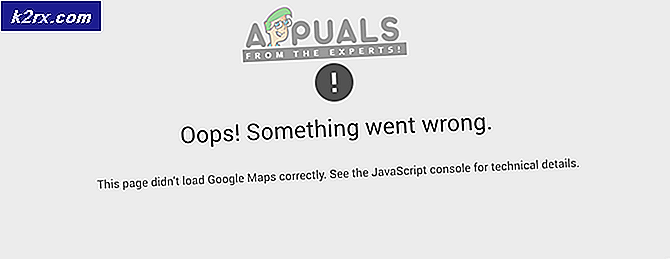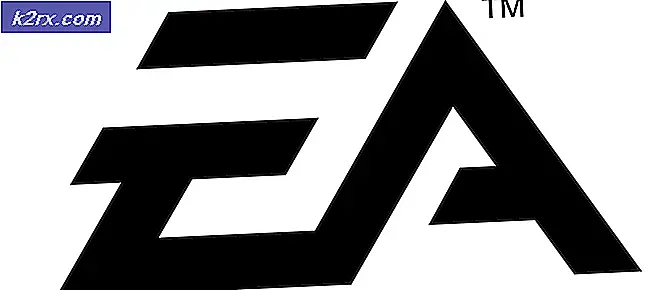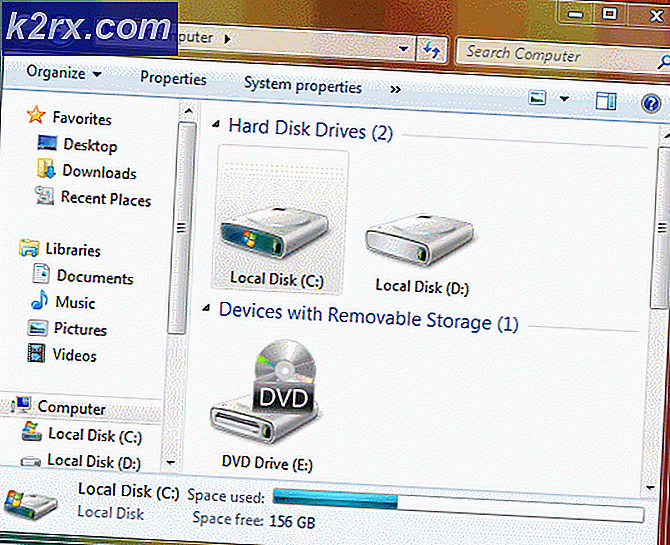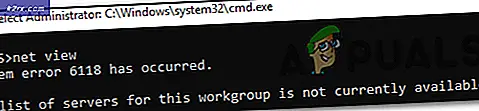Khắc phục: Lỗi cập nhật Windows 10 0x80070070
Lỗi 0X80070070 báo hiệu rằng không đủ dung lượng trên ổ đĩa ( ERROR_DISK_FULL) . Trong khi vấn đề thực sự có thể liên quan đến không gian đĩa thấp, nó thường được gây ra bởi không đủ không gian trống liền kề trong phân vùng hệ thống ẩn (phân vùng phục hồi).
Hầu hết thời gian, bạn sẽ gặp phải mã lỗi 0X80070070 trong một trong các trường hợp sau:
- Khi truy cập vào trang cập nhật Windows - Windows Update đã gặp sự cố và không thể hiển thị trang được yêu cầu. 0X80070070
- Sau khi cập nhật Windows không thành công - Tải xuống không thành công. Mã kết quả: 0X80070070
- Khi cài đặt Windows từ DVD hoặc USB - Cài đặt không thành công 0X80070070
- Sau khi nâng cấp lên Windows 10 không thành công - Cài đặt không thành công trong giai đoạn Safe_OS có lỗi. 0X80070070
Khi được nhắc với mã lỗi này, bạn nên bắt đầu hướng dẫn khắc phục sự cố bằng cách đảm bảo rằng ổ đĩa của bạn có đủ dung lượng đĩa. Nếu không gian trống trên ổ đĩa không khắc phục được sự cố, vấn đề gần như chắc chắn liên quan đến phân vùng dành riêng cho hệ thống.
Bên dưới, bạn có một bộ sưu tập các bản sửa lỗi đã giúp người dùng loại bỏ lỗi 0X80070070 thành công. Hãy làm theo chúng theo thứ tự cho đến khi bạn gặp một giải pháp hoạt động trong kịch bản của bạn.
Lưu ý: Tùy thuộc vào kịch bản mà bạn gặp phải lỗi 0X80070070, bạn có thể hoặc không thể truy cập vào một số giải pháp được nêu trong các phương pháp bên dưới. Chỉ thực hiện theo các bản sửa lỗi được áp dụng cho trường hợp của bạn.
Phương pháp 1: Xóa không gian đĩa
Trước khi bạn thử bất kỳ điều gì khác, điều quan trọng là phải đảm bảo bạn có đủ dung lượng đĩa để nâng cấp hoặc cài đặt các cửa sổ để cài đặt. Điều này có thể có nghĩa là gỡ cài đặt các ứng dụng bạn không sử dụng, xóa các tệp lớn hoặc thêm dung lượng lưu trữ bổ sung.
Nếu điều đó là không đủ, hãy thử làm sạch các tập tin hệ thống bằng cách sử dụng Disk Cleanup. Đây là những gì bạn cần làm:
- Nhấn Windows Key + R để mở cửa sổ Run và gõ cleanmgr . Nhấn Enter để mở hộp thoại Dọn ổ đĩa.
- Nhấp vào nút Xoá tệp hệ thống. Bạn có thể được yêu cầu cung cấp mật khẩu quản trị tại thời điểm này.
- Bạn có thể chạy công cụ dọn dẹp cho các loại tệp đã được chọn bằng cách nhấp vào Ok . Nếu bạn cần thêm dung lượng trống, bạn cũng có thể đánh dấu vào ô bên cạnh các tệp nhật ký Windows Update Cleanup, Temporary Files và Windows Update .
- Xác nhận và khởi động công cụ bằng cách nhấp vào Xóa tệp.
- Khởi động lại hệ thống của bạn và cố gắng nâng cấp hoặc tải xuống lại bản cập nhật. Nếu bạn được hiển thị cùng một thông báo lỗi, hãy chuyển sang Phương pháp 2.
Phương pháp 2: Di chuyển thư mục tạm thời
Một số người dùng đã quản lý để khắc phục lỗi 0X80070070 bằng cách di chuyển thư mục temp sang một phân vùng / đĩa khác. Phương pháp này có hiệu quả nếu bạn không quản lý để xóa đủ dung lượng đĩa bằng Phương pháp 1.
Khi hệ thống cần thao tác các tệp lớn, thư mục tạm thời được sử dụng để lưu trữ các tệp đó tạm thời. Nếu không có đủ dung lượng lưu trữ, người dùng sẽ được nhắc với lỗi 0X80070070 . Tuy nhiên, bạn có thể tránh vấn đề này bằng cách di chuyển thư mục Temp sang một phân vùng khác có nhiều không gian hơn để làm việc. Dưới đây là hướng dẫn nhanh về cách thực hiện:
- Nhấn phím Windows + R để mở cửa sổ Run. Gõ sysdm.cpl và nhấn Enter để mở System Properties.
- Trong Thuộc tính hệ thống, Chuyển đến tab Nâng cao và nhấp vào Biến môi trường.
- Chọn thư mục Temp và nhấp vào nút Edit .
- Sau đó, sử dụng nút Duyệt qua thư mục để di chuyển thư mục Temp sang phân vùng khác nơi bạn có nhiều không gian hơn. Nhấn Ok để xác nhận.
- Khởi động lại hệ thống của bạn và cố gắng thực hiện cập nhật / nâng cấp lại. Nếu bạn vẫn thấy lỗi 0X80070070, hãy chuyển sang Phương pháp 3.
Phương pháp 3: Vô hiệu hóa Disk Quotas
Hạn ngạch đĩa là giới hạn được áp dụng bởi quản trị viên hệ thống với mục đích theo dõi và kiểm soát mức sử dụng đĩa trên cơ sở cho mỗi người dùng hoặc theo khối lượng. Sử dụng hạn ngạch đĩa có lợi trong việc phân bổ không gian đĩa hạn chế một cách hợp lý. Tuy nhiên, một lỗi 0X80070070 có thể được kích hoạt nếu bạn đã kích hoạt Disk Quota trên ổ đĩa và bạn vượt quá giới hạn.
Dưới đây là hướng dẫn nhanh về việc tắt hạn ngạch đĩa trên hệ thống của bạn:
- Nhấn phím Windows + R để mở lệnh Run và nhập diskmgmt.msc . Nhấn Enter để mở hộp thoại Quản lý đĩa .
- Nhấp chuột phải vào phân vùng Windows của bạn và chọn Properties .
- Truy cập tab Hạn ngạch và bỏ chọn hộp bên cạnh Bật quản lý hạn ngạch . Nhấn Áp dụng để xác nhận.
Lưu ý: Nếu bạn cần tiếp tục sử dụng hạn ngạch đĩa, hãy thử điều chỉnh dung lượng đĩa giới hạn thay vì tắt quản lý hạn ngạch. - Khởi động lại hệ thống của bạn và cố gắng áp dụng lại nâng cấp / cập nhật. Nếu vẫn không thành công với lỗi 0X80070070, hãy chuyển sang phương thức tiếp theo.
Phương pháp 4: Phân vùng lại ổ đĩa cứng từ quản lý đĩa
Một số người dùng đã báo cáo thấy lỗi 0X80070070 khi cố gắng áp dụng bản nâng cấp Windows 10. Nếu bạn có đủ dung lượng lưu trữ trên ổ đĩa hệ điều hành, điều này thường xảy ra vì trình hướng dẫn nâng cấp đang cố sao chép các tệp trên ổ đĩa khôi phục. Nếu đúng như vậy, một giải pháp là mở rộng ổ đĩa khôi phục để có đủ dung lượng lưu trữ các tệp mới.
Để phân vùng lại ổ cứng sao cho nó có đủ dung lượng để cài đặt, hãy làm theo các bước dưới đây:
Mẹo CHUYÊN NGHIỆP: Nếu vấn đề xảy ra với máy tính của bạn hoặc máy tính xách tay / máy tính xách tay, bạn nên thử sử dụng phần mềm Reimage Plus có thể quét các kho lưu trữ và thay thế các tệp bị hỏng và bị thiếu. Điều này làm việc trong hầu hết các trường hợp, nơi vấn đề được bắt nguồn do một tham nhũng hệ thống. Bạn có thể tải xuống Reimage Plus bằng cách nhấp vào đây- Nhấn phím Windows + R để mở Cửa sổ Chạy. Nhập diskmgmt.msc và nhấn Enter để mở Quản lý đĩa .
- Nhấp chuột phải vào C (hoặc bất kỳ ổ đĩa Windows nào của bạn được viết chữ) và bấm vào Shrink Volume . Có thể mất một lúc để truy vấn hoàn tất.
- Tiếp theo, sử dụng hộp bên cạnh Nhập lượng không gian để thu nhỏ trong MB để trích xuất dung lượng cần thiết cho trình hướng dẫn nâng cấp. Chỉ cần chắc chắn, miễn phí trên 15 Gb (15000 MB). Tiếp theo, nhấn Shrink và chờ quá trình hoàn thành.
- Khi bạn trích xuất không gian từ ổ đĩa Windows, hãy đổi tên ổ đĩa khôi phục thành một thứ khác. Để thực hiện việc này, nhấp chuột phải vào ổ khôi phục và nhấp vào Thay đổi ký tự ổ đĩa và đường dẫn .
- Nếu ổ đĩa không có bất kỳ ký tự nào được gán (thường được gán nhãn là D), hãy nhấp vào Thêm và gán chữ G. Nếu chữ D đã được gán, sử dụng nút Thay đổi để sửa đổi nó.
Lưu ý: Bạn có thể gán bất kỳ ký tự nào ngoài G. Điểm chính là đổi tên ổ đĩa khôi phục thành thứ gì khác ngoài D. Bước này là cần thiết vì thiết lập nâng cấp muốn viết trên ổ D. - Cuối cùng, nhấp chuột phải vào không gian chưa được phân bổ mà trước đó bạn đã giải phóng khỏi ổ đĩa C và chọn Ổ đĩa đơn giản mới .
- Làm theo cùng với trình hướng dẫn âm lượng và đảm bảo bạn sử dụng tất cả các không gian chưa được phân bổ còn lại. Khi bạn đạt đến giai đoạn Chỉ định thư hoặc đường dẫn, hãy chọn Chỉ định ký tự ổ đĩa sau và chọn chữ cái D từ trình đơn thả xuống.
- Nhấp vào Tiếp theo tại hai lời nhắc sau, sau đó nhấp vào Hoàn tất để hoàn tất quá trình.
- Khởi động lại thiết bị của bạn và chạy lại trình hướng dẫn nâng cấp. Nếu nó không thành công với cùng một lỗi, hãy chuyển sang phương thức tiếp theo.
Phương pháp 5: Sử dụng Công cụ tạo phương tiện để nâng cấp Windows
Nếu bạn không thể xóa lỗi 0X80070070 bằng các phương pháp trên, hãy thử sử dụng công cụ Tạo phương tiện. Công cụ do Microsoft phát triển này thường có khả năng hoàn thành việc cài đặt ngay cả khi Trợ lý nâng cấp đã thất bại trước đó. Nếu bạn nhìn thấy lỗi 0X80070070 khi nâng cấp Windows 10 không thành công, phương pháp này sẽ cho phép bạn hoàn thành việc nâng cấp.
Bên cạnh việc tải xuống các tệp cần thiết để cài đặt sạch, Công cụ tạo phương tiện cũng có khả năng nâng cấp phiên bản Windows của bạn. Dưới đây là hướng dẫn nhanh về cách sử dụng Công cụ tạo phương tiện để nâng cấp Windows:
- Tải xuống Công cụ tạo phương tiện từ liên kết chính thức này (tại đây).
- Mở công cụ và chọn Nâng cấp PC này ngay lúc đầu tiên.
- Phần mềm sẽ tải xuống các tệp cần thiết và kiểm tra xem các yêu cầu hệ thống có được đáp ứng hay không. Nếu thông số kỹ thuật của bạn đủ, thiết lập sẽ bắt đầu cài đặt bản nâng cấp trên PC của bạn. Hệ thống của bạn sẽ khởi động lại nhiều lần trong quá trình này.
Nếu Công cụ tạo phương tiện truyền thông trả về lỗi 0X80070070 tương tự, hãy chuyển xuống Phương pháp 6 .
Phương pháp 6: Xóa phân vùng dành riêng (Clean Install)
Hầu hết thời gian, lỗi 0X80070070 được hiển thị khi Windows không có đủ dung lượng để cài đặt các tệp được yêu cầu trên ổ đĩa khôi phục. Windows 7, Windows 8 và Windows 10 đều có chung một phân vùng hệ thống đặc biệt được tạo ra khi bạn cài đặt hệ điều hành trên một ổ đĩa sạch. Tuy nhiên, Windows sẽ không tự động gán một ký tự ổ đĩa cho phân vùng này (trừ khi bạn ép buộc nó). Bởi vì điều này, bạn sẽ không thấy ổ đĩa này trừ khi bạn đang ở trong Disk Management (hoặc tiện ích tương tự khác), hoặc khi khởi động từ phương tiện cài đặt Windows.
Trong điều kiện bình thường, việc xóa phân vùng Hệ thống dành riêng không phải là một ý tưởng hay vì nó có chứa trình quản lý khởi động và dữ liệu cấu hình khởi động. Tuy nhiên, nếu bạn đang cố gắng thực hiện cài đặt Windows sạch hoặc khi nâng cấp lên phiên bản Windows khác, khôi phục phân vùng sẽ được tạo lại.
Nếu bạn gặp phải lỗi 0X80070070 khi cố gắng cài đặt Windows sạch, hãy làm theo hướng dẫn bên dưới để xóa phân vùng dành riêng trước khi thử cài đặt sạch:
Cảnh báo: Không thử các bước dưới đây trừ khi bạn đã lên kế hoạch thực hiện cài đặt Windows sạch. Xóa phân vùng dành riêng cho hệ thống sẽ xóa các tệp khởi động quan trọng và có thể làm cho hệ thống của bạn không thể khởi động được.
- Khởi động từ phương tiện cài đặt Windows. Nếu bạn không có phương tiện cài đặt thích hợp cho phiên bản Windows của mình, hãy làm theo hướng dẫn này dành cho Windows 7 (tại đây) hoặc hướng dẫn này dành cho Windows 10 (tại đây).
- Nhấp vào Tiếp theo tại cửa sổ cài đặt đầu tiên và sau đó chọn Cài đặt Windows .
Lưu ý: Nếu bạn đang cài đặt Windows 10, bạn cũng sẽ được yêu cầu chèn mã khóa sản phẩm. - Chọn hộp bên cạnh Tôi chấp nhận các điều khoản cấp phép và nhấn Tiếp theo .
Lưu ý: Khi cài đặt Windows 10, bạn có thể cần phải chọn hệ điều hành mà bạn muốn cài đặt trước khi đồng ý với giấy phép. - Khi được hỏi bạn muốn cài đặt kiểu nào, hãy chọn Tùy chỉnh (nâng cao) .
- Chọn phân vùng dành riêng cho hệ thống (Disk 0 Partition 1) và nhấp vào tùy chọn Drive (nâng cao) .
- Nhấp vào nút Xóa và sau đó nhấp OK để xác nhận.
Lưu ý: Nếu bạn muốn nâng cấp lên phiên bản Windows khác, hãy đóng trình hướng dẫn sau khi xóa phân vùng khôi phục và bắt đầu lại với Bước 1 . Sau đó, ở Bước 4, chọn Nâng cấp thay vì Tùy chỉnh (nâng cao).
Đó là nó. Khi phân vùng phục hồi bị xóa, bạn có thể tiếp tục tiến hành cài đặt. Nó sẽ hoàn thành mà không có lỗi 0X80070070.
Mẹo CHUYÊN NGHIỆP: Nếu vấn đề xảy ra với máy tính của bạn hoặc máy tính xách tay / máy tính xách tay, bạn nên thử sử dụng phần mềm Reimage Plus có thể quét các kho lưu trữ và thay thế các tệp bị hỏng và bị thiếu. Điều này làm việc trong hầu hết các trường hợp, nơi vấn đề được bắt nguồn do một tham nhũng hệ thống. Bạn có thể tải xuống Reimage Plus bằng cách nhấp vào đây